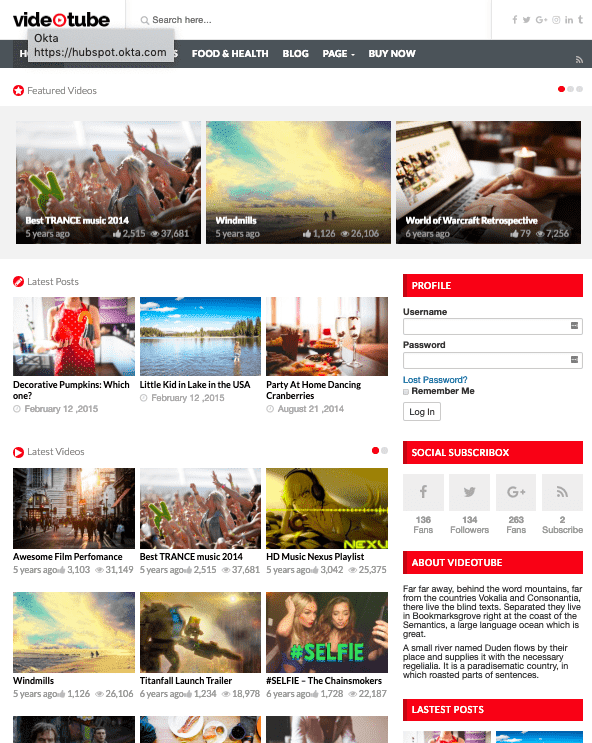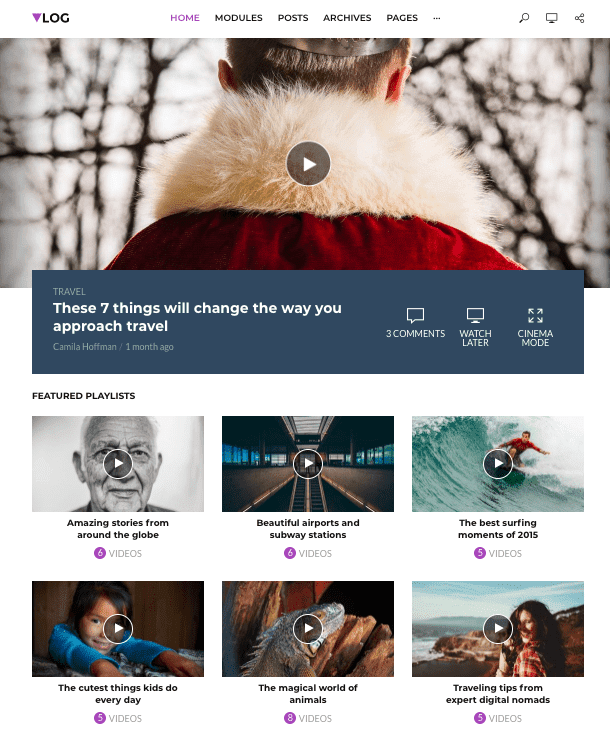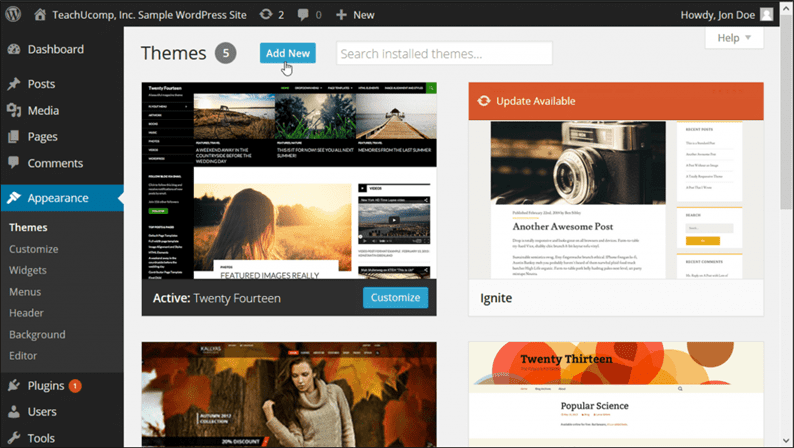Как создать сайт для обмена видео с WordPress
Если вы хотите создать сайт для обмена видео, такой как YouTube, вам понадобится платформа веб-сайта с достаточной функциональностью и гибкостью, чтобы легко создавать и настраивать свой сайт.
WordPress – популярный выбор среди систем управления контентом. Он предлагает поддержку, темы и параметры настройки, необходимые для запуска сайта обмена видео всего за несколько шагов.
Давайте рассмотрим процесс, чтобы вы могли создать его с нуля уже сегодня.
Как создать сайт для обмена видео с помощью WordPress
- Купить доменное имя
- Подпишитесь на провайдера веб-хостинга
- Установить WordPress
- Выберите тему WordPress для сайтов обмена видео
- Установите и настройте свою тему
Давайте подробнее рассмотрим эти основные шаги, чтобы ваш сайт обмена видео начал работать.
Шаг 1. Купите доменное имя
Первый шаг в создании вашего сайта – это покупка доменного имени. Среди сотен других регистраторов доменов Godaddy, HostGator и Bluehost являются дешевыми и безопасными вариантами для покупки.
Совершая покупку, вы хотите выбрать брендовое имя. Это значит, что он короткий, уникальный, легко запоминается и пишется по буквам. Он также должен намекать на то, чем занимается ваш бизнес. Google, например, происходит от термина «гугол», ошеломляющего числа, предназначенного для обозначения миллионов и миллионов веб-страниц, индексируемых Google. (Гораздо более резкое имя, чем их первая идея, которая была – не шучу – «BackRub». )
Шаг 2. Зарегистрируйтесь у провайдера веб-хостинга
Затем вам нужно выбрать провайдера хостинга веб-сайтов, который предлагает скорость, поддержку, масштабируемость и безопасность, необходимые для управления вашим сайтом. После того, как вы выберете поставщика, вы, скорее всего, выберете план в зависимости от того, сколько места для хранения и пропускной способности, по вашему мнению, вам понадобится. Три регистратора доменов, упомянутые выше, также предлагают услуги веб-хостинга, поэтому вы можете объединить эти два шага, купив пакетный пакет.
Шаг 3: Установите WordPress
Процесс установки WordPress будет немного отличаться в зависимости от вашего хостинг-сервера. Например, в некоторых из них предварительно установлен WordPress, в то время как в других используется автоматический установщик, например QuickInstall. Если вы предпочитаете устанавливать WordPress вручную, кратко изложенные ниже шаги будут работать на любом сервере хостинга.
- Загрузите последнюю версию WordPress в виде файла .zip.
- После того, как вы разархивируете файл, вы увидите папку WordPress. Загрузите его на свой веб-сервер, используя FTP.
- Затем перейдите в панель управления хостингом, чтобы создать базу данных MySQL и пользователя для WordPress.
- Вернитесь к FTP, чтобы настроить WordPress для подключения к вашей недавно созданной базе данных.
- Завершите установку, заполнив форму ниже.
Для получения более подробных инструкций ознакомьтесь с этим руководством здесь.
Шаг 4. Выберите тему WordPress для сайтов обмена видео
После установки WordPress на ваш хостинг-сервер вы можете приступить к проектированию своего сайта.
Для начала вам нужно выбрать тему, которая соответствует потребностям и целям вашего сайта обмена видео. Помимо возможности добавлять и транслировать видео, вам также понадобится тема, которая:
- Позволяет пользователям загружать и показывать свои собственные видео.
- Позволяет пользователям смотреть и публиковать существующие видео.
- Облегчает поиск видео для аудитории.
- Упрощает навигацию с помощью организованных категорий и поля поиска.
- Быстро обрабатывает потоки контента.
Давайте рассмотрим несколько тем с этими функциями ниже.
OneVideo
OneVideo – это тема для обмена видео премиум-класса с расширенными функциями и параметрами настройки.
Эта тема предоставляет вашим посетителям три различных варианта добавления собственных видео на ваш сайт, не предоставляя им доступа к вашей панели инструментов. Они могут использовать oEmbed URL-адреса, встраивать коды или даже загружать свои собственные видео в формате MP4 через простой и удобный интерфейс.
OneVideo также предлагает три варианта монетизации ваших видео, а не просто их совместного использования. Вы можете использовать рекламу в начале ролика, чтобы посетители смотрели рекламу перед просмотром вашего видео. Если вам нужна более тонкая реклама, вы можете использовать графические или текстовые объявления, которые, как вы уже догадались, появляются поверх вашего видео.
Наконец, с помощью встроенного монитора тенденций вы можете видеть, какие видео больше всего интересовали ваших посетителей в разные периоды времени. Это поможет вам постоянно доставлять контент, который хотят ваши посетители.
VideoTouch
VideoTouch – это тема WordPress премиум-класса, предназначенная для превращения вашей веб-страницы в профессиональный сайт для обмена видео. Используя конструктор перетаскивания, вы можете экспериментировать с неограниченным количеством макетов, цветов, заголовков, нижних колонтитулов и боковых панелей, чтобы полностью настроить свой сайт. Надежный выбор коротких кодов также может упростить процесс проектирования.
Эта тема была разработана для обеспечения исключительного цифрового опыта. Он позволяет посетителям отправлять свои собственные видео, а также оценивать ваши видео, писать комментарии и делиться ими в своих социальных сетях. Он также оптимизирован для использования на мобильных устройствах, особенно на устройствах с сенсорным экраном, поэтому ваши посетители могут получить доступ к вашему сайту в любое время и в любом месте. Имя теперь имеет больше смысла, не так ли?
VideoTube
VideoTube – это полностью адаптивная тема, которая предоставляет три ключевые функции для создания сайта для обмена видео.
Во-первых, вы можете встраивать уже существующие видео с самых популярных видеосайтов, включая Youtube, Vimeo, Dailymotion, Facebook, Twitter и Hulu, на свой сайт WordPress. Вы также можете загружать и транслировать свои собственные видео с помощью встроенного шорткода. Наконец, ваши посетители могут отправлять свои собственные видео, заполнив эту форму на вашем сайте.
Чтобы поддерживать взаимодействие, VideoTube также имеет встроенную систему лайков и расширенные функции обмена, чтобы посетители могли лайкать и делиться вашими видео в своих социальных сетях.
Видеоблог
Vlog – это настраиваемая видеотема с гибкой модульной системой, предлагающей более 200 комбинаций макетов, поэтому вы можете создать уникальный сайт за считанные минуты.
Vlog поддерживает Video Importer, плагин, который позволяет передавать видео и плейлисты с YouTube и Vimeo на ваш сайт за несколько кликов. Vlog также поддерживает плагин Series, поэтому вы можете легко группировать свои видео и статьи в плейлисты. Это особенно привлекательная функция, если на вашем сайте есть видеокурсы, учебные пособия, уроки и другой многокомпонентный контент.
С помощью этой темы ваши посетители могут сохранять видео и легко получать к ним доступ позже или смотреть полноэкранное видео в режиме кино, не отвлекаясь. Это еще одна отличная функция, если ваши посетители взаимодействуют с многокомпонентным контентом на вашем сайте.
Шаг 5: Установите и настройте свою тему
Как только вы найдете тему, которая соответствует потребностям и целям вашего сайта, перейдите на панель администратора. Если он доступен в репозитории тем wordpress.org, вы можете выполнить следующие действия.
- Щелкните Внешний вид на боковой панели в левой части страницы.
- Выберите Темы .
- Затем введите название темы в строке поиска. (Вы также можете продолжить просмотр доступных тем прямо на панели инструментов.)
- Выбрав один из вариантов, нажмите «Установить».
Темы, которые не размещены в репозитории, необходимо устанавливать вручную. Никакого пота. Это все еще займет всего несколько шагов. Вы загрузите его с Themify или другого сайта тем премиум-класса и вернетесь на свою панель управления WP.
- Щелкните Внешний вид на боковой панели в левой части страницы.
- Выберите Темы .
- Нажмите кнопку «Добавить» вверху экрана.
- Затем нажмите кнопку «Загрузить тему». Вы найдете тему в файле .zip на своем компьютере.
- Щелкните кнопку Активировать .
После установки или активации вы можете приступить к настройке своей темы, чтобы она отражала уникальный внешний вид вашего бренда.
Поздравляю! Вы только что создали собственный сайт для обмена видео с нуля с помощью WordPress. Вы можете начать загружать свои видео завтра. Сегодня праздник.
Источник записи: https://blog.hubspot.com


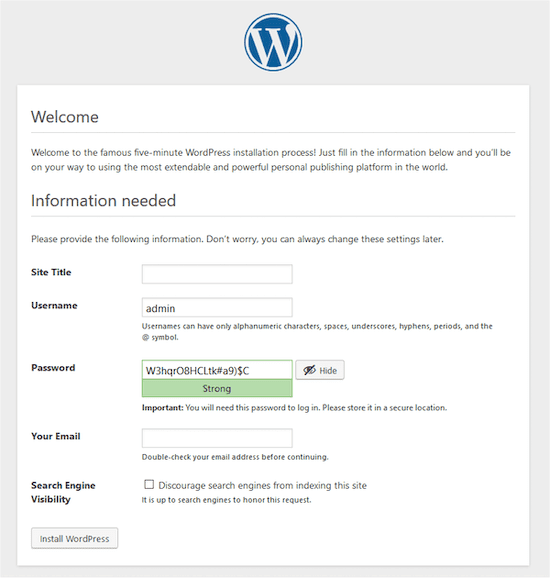
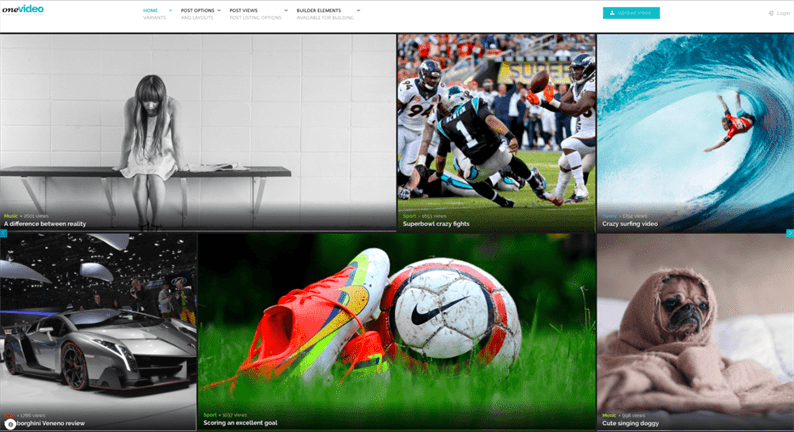
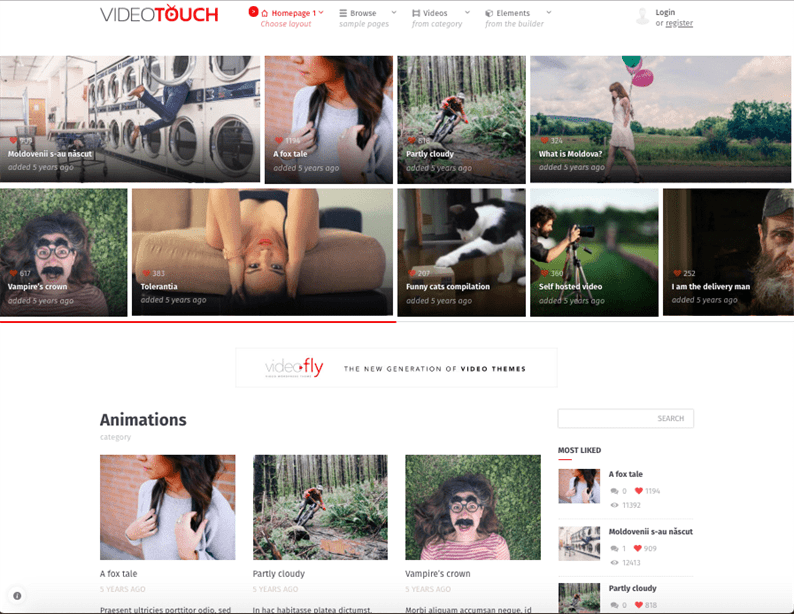 Источник
Источник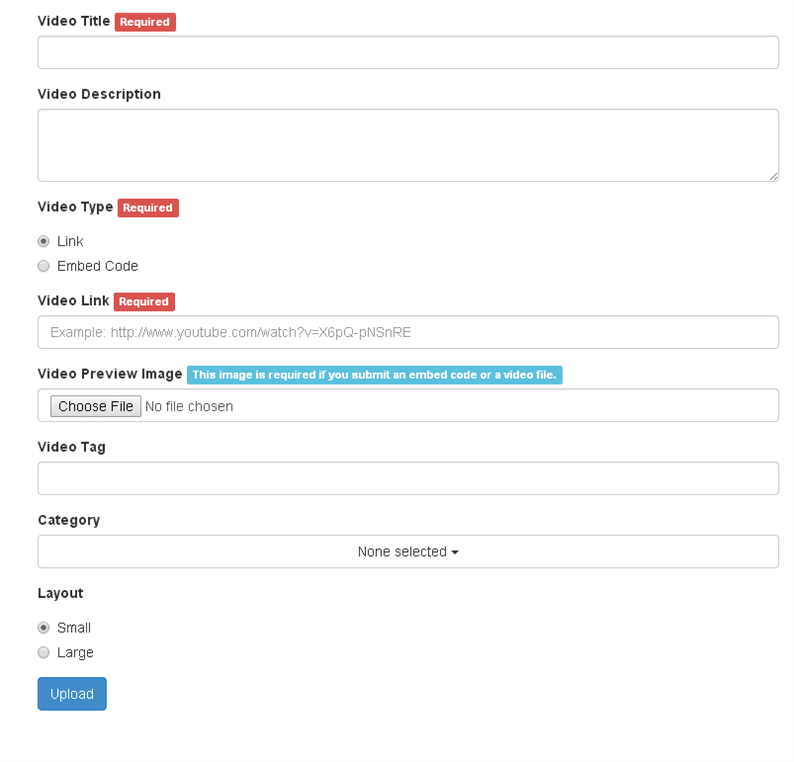 Источник
Источник